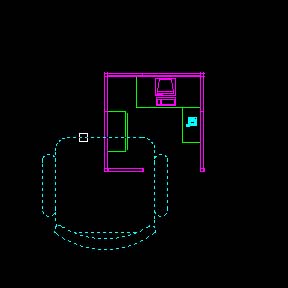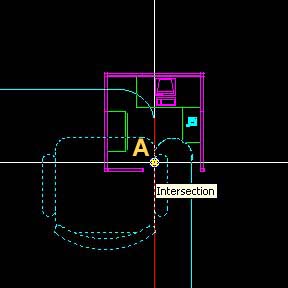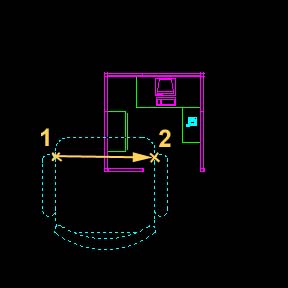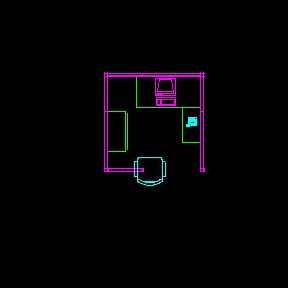cizimokulu.com - 18.07.2009 21:46
| 12.Ders : |
Scale: Boyut Değiştirme Bu komutla, objenizin boyutunu, belirlediğiniz bir noktayı baz alarak büyütüp küçültebilirsiniz. Komut ismi : Scale Komut kısaltması : sc Not : Komut kısaltmaları her kişinin makinasında farklı olabilir. Komuta ulaşacağınız yerler : Komut satırına scale veya sc yazıp Enter basarak,
Modify toolbarından scale
butonuna basarak,
Pulldown menüden, -Modify başlığı altından, -Scale seçerek. Komutun işleyişi :Bu komutu uygulayabilmek için öncelikle bir çizgi veya çizgiler grubu çizmemiz gerekir.
Bunun için bir önceki derste çizdiğimiz çizgileri veya yukarıda verdiğim Ders13_Ek1.dwg dosyasını kullanabiliriz.
Komutun genel mantığı şöyle. Bir veya birden fazla obje seçimi yapıp, sizin belirliyeceğiniz bir noktadan, objeleri sizin belirleyeceğiniz katsayı (0.5, 2, 10 ...) oranında boyutunu değiştirir. Komutumuzu çalıştıralım. Command:
sc
veya
Select
objects: 1 found, 1 total
< Şekil1
Seçtiğiniz nesneler bir veya birden fazla olabilir.
Şekil1 Şekil2
Specify base point: < Şekil2 Seçtiğiniz objelerin boyutunu değiştirirken sabit kalmasını istediğiniz noktayı mouse ile işaretleyin. Bu noktayı herhangi bir yerde verebilirsiniz. Fakat noktanın önemi, objeyi büyütür veya küçültürken o noktayı sabit tutarak büyütecektir. Dolayısıyla Şekil2'deki gibi objeden uzakta bir nokta işaretlemişsek, verdiğimiz kat sayı kadar obje ile nokta arasıdaki mesafede büyüyecektir. Bu nedenle objemiz ekran dışına doğru gidebilir. Objemiz sabit dursun istiyorsak obje üzerinde bir nokta vermeliyiz. Specify scale factor or [Reference]: < Büyültmek ya da küçültmek için istediğiniz değerde bir katsayı verin veya mouse ile ekranda bir nokta belirliyebilirsiniz. Ekranda mouse ile bir nokta belirlemeniz objenin gelişi güzel bir boyuta gelmesine yol açacaktır. Dolayısı ile tavsiye etmiyorum. Katsayı vermek daima daha iyidir. 1, 3 , 0.5, 6 gibi rakam vererek istediğimiz kadar büyütebiliriz. Katsayıyı girip enter'e basınca komut bitecektir. Şekil 3 Scale komutunun bir kullanımı daha var. Scale Factor verme iletisi anında tırnak içinde referans vererek boyutlandır diye seçenek sunar size. Specify scale factor or [Reference]: aşaması geldiğinde R harfine basıp enter yaparsanız, size belli bir uzunluğa göre kıyas yaparak büyütme veya küçültme imkanı verecektir. Bunu da aynı örnek üzererinden göterelim. Bu sandalyeyi gelişi güzel bir şekilde büyütmüştüm. Bu sandalyeyi gerçek boyutuna indirmeye çalışalım. Ama sandalyeyi hangi oranda küçülteceğimi bilmiyorum. Çünkü gelişi güzel boyutlandırdım biraz önce. İşte şimdi reference seçeneğini kullanarak bu sandalyeyi tam istediğimiz boyuta küçültebiliriz. Başlıyalım.
Command: _scale
Specify base point: < Şekil 5 A noktasını mouse ile işaretleyin.
Şekil 5 Specify scale factor or [Reference]: r < R yazıp enter'e basın. Specify reference length <1>: < Şekil 6 1 nolu noktaları mouse ile verin Specify second point: < Şekil 6 2 nolu noktaları mouse ile verin
Şekil 6 Bu işaretlediğiniz 1 ve 2 nolu noktalar mevcut objenin şu andaki referans aldığınız mesafesidir. Siz bu işaretlediğiniz mesafeyi bir sonraki aşamada istediğiniz ölçüyü yazıp enter'e basarak yeni ölçüsüne çevireceksiniz. Specify new length: 40 < Şekil 7 40 yazıp enter yapınca sandalyenin 1 ile 2 arasındaki mesafeyi 40cm ye indirecektir. Santimetrik çalışıyorsanız tabi.
Şekil 7
Sonra Move komutu ile sandalyeyi yerine kaydırabilirim.
|
<< Önceki Ders | YAZDIR | Sonraki ders >> |
Yazar: cizimokulu.com
İçerik:
Tag: Scale, Boyut Değiştirme
Teşekkür ederim bir yerden başladık hayırlısıyla faydalı bir paylaşım olmuş hakikaten....
yeni başlayan arkadaşlara baya yardımcı olacak çok teşekkürler !...
gerçekten çok faydalı bir çalışma olmuş uzun yıllar aradan sonra hatırlamamda çok yardımcı oldu
emeği geçen herkese teşekürler,komutlarda takıldığım yerlerin üstesinden gelmeye başladım artık..
gerçekten emeği geçen herkese teşekkür ederim çok güzel bir site herkesin eline sağlık..
yalnızca ismini bildiğim autocad programının;sayenizde bu derse kadar olan tüm komutlarını öğrendim...
oldukça başarılı bir şekilde anlatılmış emeğiniz için çok teşekkür ederiz.
mükemmel umarım derslerin devamı glir..... teşekkürler tüm emeği geçenlere

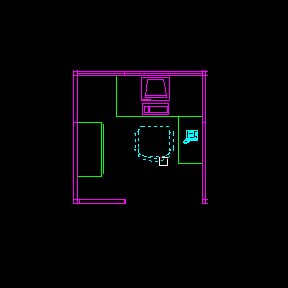
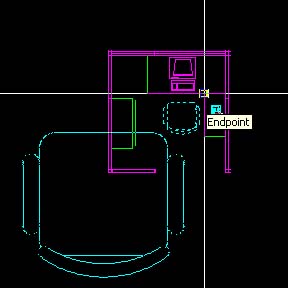
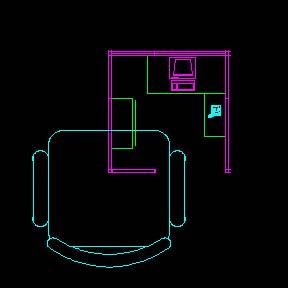 Ve komut bitti.
Ve komut bitti.